Come fare copertine DVD
Hai appena finito di masterizzare un DVD contenente alcuni ricordi di famiglia e vuoi regalarlo ai tuoi genitori per il loro prossimo anniversario di matrimonio. Per fare un regalo “coi fiocchi”, ti piacerebbe realizzare una copertina per il DVD in questione, così da non farlo sembrare troppo “anonimo”. Non avendo mai fatto un lavoro del genere e non avendo competenze da graphic designer, però, temi di non riuscire a portare a termine una simile impresa. Ho indovinato, vero? Beh, non hai motivo di preoccuparti, perché sei capitato esattamente nel tutorial giusto al momento giusto!
Se mi dedichi qualche minuto del tuo tempo libero, posso infatti spiegarti come fare copertine per DVD utilizzando alcuni programmi gratuiti disponibili sia per Windows che per macOS. E qualora tu non abbia intenzione di scaricare sul tuo computer dei software ad hoc, ti mostrerò anche alcuni servizi online gratuiti utilizzabili direttamente dal browser.
Sei già ai “posti di comando”, pronto per iniziare? Bene, allora mettiti bello comodo, concentrati sulla lettura dei prossimi paragrafi, prova le varie soluzioni elencate qui sotto e poi utilizza quelle che fanno effettivamente al caso tuo. Buona lettura e buon divertimento!
Indice
- UnderCover10 (Windows)
- Swift Publisher (macOS)
- Bighugelabs (Online)
- Artwork Creator (Online)
- Canva (Online)
UnderCover10 (Windows)

Se vuoi fare copertine per DVD da un PC Windows, ti suggerisco di provare UnderCover 10, un software gratuito che mette a disposizione dell'utente numerosi modelli dai quali trarre ispirazione per creare copertine personalizzate per DVD.
Per servirtene, scarica innanzitutto il programma: collegati alla sua pagina di download e fai clic sul pulsante rosso Download Latest Version. Dopodiché estrai il contenuto presente nell'archivio zip scaricato in una cartella qualsiasi, avvia il file .exe presente al suo interno e segui la procedura guidata per portare a termine l'installazione del programma: fai clic sul pulsante Sì, seleziona la lingua dell'interfaccia (in questo caso ho lasciato English) dal menu apposito, e poi clicca sui bottoni OK e Next per tre volte di seguito. Infine, clicca sui pulsanti Install e Finish.
Adesso, chiudi il messaggio che ti chiede se intendi supportare lo sviluppo del software con una donazione volontaria cliccando su x e, nella schermata che compare nella finestra, clicca sulla voce CD Fronte e seleziona uno dei template fra quelli disponibili per i DVD (es. DVD Box) dal menu a tendina che si apre. Dopodiché fai clic sul pulsante rosso Select Image e seleziona dal tuo computer l'immagine da inserire nella copertina.
Se vuoi modificare il formato della copertina agendo manualmente sui vari parametri disponibili, clicca sul bottone verde Editor Formato e utilizza i campi di testo e i menu a tendina presenti nel riquadro che si apre per apportare le modifiche desiderate.
A lavoro ultimato, fai clic sul pulsante Anteprima di stampa, in modo da visualizzare l'anteprima della copertina e, se sei soddisfatto del risultato, clicca sul bottone Stampa (nella schermata principale del programma) per avviarne la stampa.
Swift Publisher (macOS)
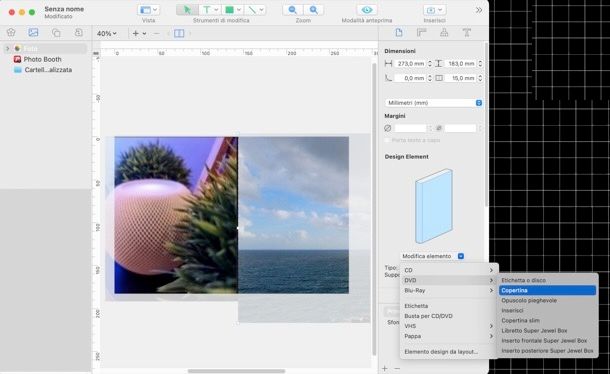
Hai un Mac e vorresti realizzare copertine per DVD con qualche programma ad hoc? In tal caso ti suggerisco di provare Swift Publisher, un'applicazione dedicata al desktop publishing che può essere adoperata anche per copertine di DVD.
Ci tengo a dirti, però, che Swift Publisher non è un software gratuito: nel momento in cui scrivo può essere acquistato dal Mac App Store al prezzo di 22,99 euro. In alternativa, puoi ottenere l'applicazione abbonandoti a Setapp. Di cosa si tratta? Per farla breve, è un servizio servizio che, a fronte di un abbonamento di 9,99 dollari/mese (con possibilità di demo gratuita di 7 giorni), offre la possibilità di accedere a tantissime applicazioni a pagamento per Mac, compresa quella in oggetto. Maggiori info qui.
Nell'eventualità in cui nemmeno Setapp dovesse andarti a genio come soluzione, potresti anche decidere di installare la versione gratuita di Swift Publisher che applica un watermark ai propri lavori. Per ottenere quest'ultima, visita questa pagina, fai clic sul bottone Get Free Trial e, a scaricamento completato, apri il file SwiftPublisher.dmg ottenuto.
Successivamente, trascina l'icona del programma nella cartella Applications di macOS. Per finire la procedura d'installazione, recati nella cartella Applicazioni del Mac, fai clic destro sull'icona del software e seleziona la voce Apri per due volte di seguito (questo va fatto solo al primo avvio del programma per “scavalcare” le restrizioni imposte da Apple verso i software non certificati).
Successivamente, togli la spunta dalla casella Mostra questa finestra quando si apre Swift Publisher [numero versione] e clicca sul pulsante Chiudi presenti nella finestra di benvenuto del programma. Nella finestra contenente i modelli disponibili, invece, individua la sezione Dischi e supporti (sulla sinistra), fai clic sulla voce Vuoto e, quindi, premi sul bottone Seleziona.
Nel riquadro che si apre, poi, seleziona il formato desiderato tra i tanti disponibili (es. HP CD/DVD Tatoos) e clicca sul bottone OK. Fatto anche questo, espandi il menu Modifica elemento (sulla destra) e seleziona le voci corrispondenti all'elemento da ideare (es. DVD > Copertina.
A questo punto, utilizza i menu, i pulsanti e le caselle di modifica poste sulla parte superiore della finestra (sulla sinistra), così da andare a inserire immagini già presenti nel programma (l'icona del fiore), immagini salvate in locale (il simbolo della cartolina), forme (l'icona del quadrato con il cerchio) e testi (il simbolo a).
Una volta che avrai completato il tuo lavoro, recati nel sul menu File > Stampa…, così da andare a stampare la cover del DVD che hai appena creato.
Bighugelabs (Online)
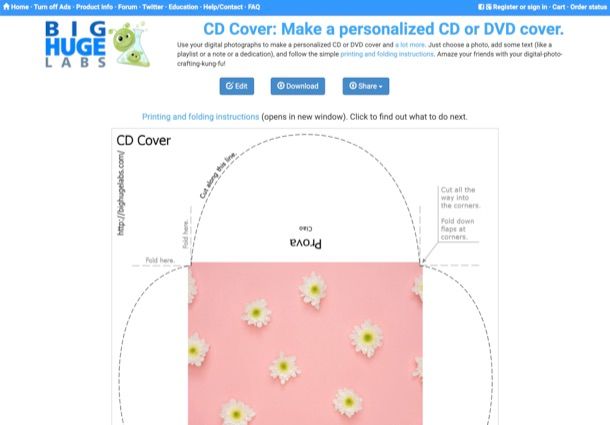
Come ti accennavo in apertura, è possibile realizzare copertine per CD e DVD anche senza installare alcun programma sul proprio PC. Esistono, infatti, vari servizi online grazie ai quali è possibile fare copertine in una manciata di clic.
Uno dei migliori servizi Web che è possibile utilizzare a tale scopo è Bighugelabs, il quale trasforma le proprie foto in fantastiche copertine personalizzate sia per DVD che per CD. Una volta data “in pasto” la propria foto al servizio Bighugelabs, quest'ultimo realizzerà la copertina su misura da stampare su un foglio A4 e da assemblare a mano.
Per realizzare una copertina con Bighugelabs, collegati dunque alla sua pagina principale e, dopo aver eventualmente selezionato la scheda Upload, fai clic sul pulsante Scegli file per caricare una foto dal PC. In alternativa, carica una foto da Flickr, Instagram o Dropbox, facendo clic sui rispettivi collegamenti.
Se l'immagine che hai caricato è eccessivamente grande, verrà ritagliata automaticamente dal servizio sulla base dell'opzione scelta sotto la voce Crop: se hai selezionato la voce Center, verrà mantenuta la porzione centrale; se hai selezionato la voce Left/Top, verrà mantenuta la porzione, mentre se hai selezionato la voce (Right/Bottom) verrà mantenuta quella in basso a destra.
Adesso, specifica il titolo del DVD e fornisci informazioni circa il suo contenuto digitandole rispettivamente nei campi di testo Title e Text. Dopodiché fai clic sul pulsante Create situato in fondo e, nella pagina che si apre, potrai finalmente vedere l'anteprima della tua copertina. Se non ti soddisfa, fai clic sul pulsante Edit per modificarla. Se, invece, sei soddisfatto del tuo lavoro, clicca sul pulsante Download per scaricarla, poi stampala su un foglio A4 e “componila” seguendo le istruzioni presenti sul sito Web del servizio.
Artwork Creator (Online)
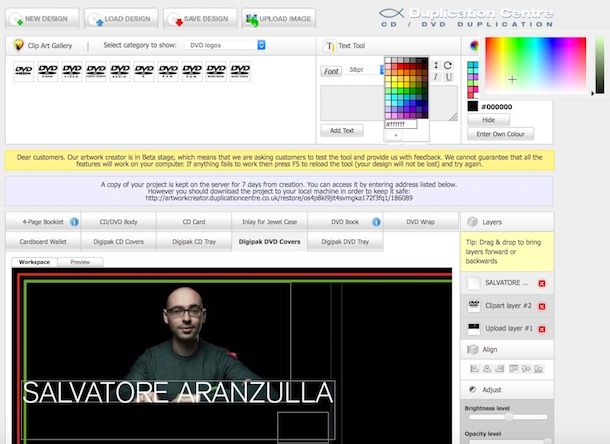
Artwork Creator è altro servizio online che permette di realizzare copertine per DVD e CD in modo facile, veloce e gratuito. Lascia che ti spieghi come adoperarlo.
Per fare copertine per DVD con Artwork Creator, collegati innanzitutto alla sua pagina principale e fai clic sul pulsante Digipak DVD covers. Facendo clic sugli altri pulsanti, puoi accedere agli altri strumenti di Artwork Creator che permettono di realizzare copertine per CD, etichette personalizzate e molto altro ancora.
A questo punto, ti troverai dinanzi all'editor di Artwork Creator, grazie al quale potrai aggiungere immagini, testi, loghi e decorazioni varie. Per caricare un'immagine, fai clic sul pulsante Upload Image collocato in alto ed effettua l'upload delle immagini che vuoi utilizzare per il tuo progetto.
Dopo aver importato un'immagine, questa verrà visualizzata nel riquadro Clip Art Gallery e verrà aggiunta in modo automatico sulla copertina del DVD. Per aggiungere loghi al tuo progetto, fai clic sul menu a tendina situato in corrispondenza della dicitura Select category to show e seleziona la voce DVD Logos per aggiungere alla copertina i loghi riguardanti i DVD.
Per aggiungere del testo, invece, digita nel campo di testo situato nella sezione Text tool la parola o la frase che vuoi inserire nella copertina e utilizza gli altri pulsanti per modificarne il colore e la formattazione; dopodiché clicca sul bottone Add Text. Per modificare il colore di sfondo della copertina, invece, utilizza la palette di colori situata nella sezione Background Colour.
Non appena sarai soddisfatto del tuo lavoro, clicca sul bottone Save Design (raffigurante un DVD con una freccia rossa che punta verso il basso), così da scaricare in un archivio ZIP il progetto.
Canva (Online)
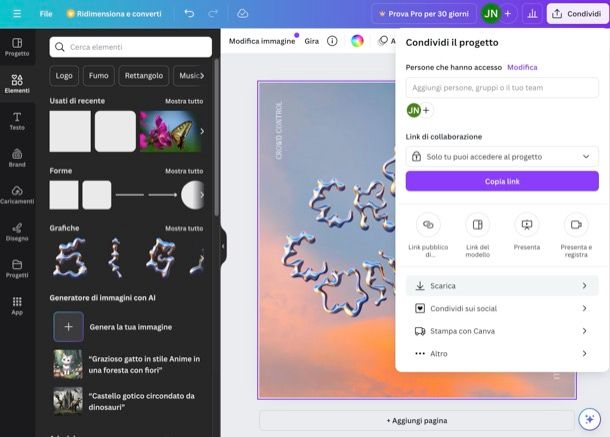
Anche Canva, un famosissimo servizio Web gratuito, disponibile anche come app per Android (anche su store alternativi) e iOS/iPadOS, che permette di realizzare lavoretti grafici di vario genere, può tornare utile per creare copertine per DVD. Canva mette a disposizione numerosi layout personalizzabili nei quali è possibile inserire vari elementi grafici (molti sono gratuiti, alcuni costano 1 dollaro ciascuno). Ci tengo a dirti, inoltre, che volendo è possibile anche sottoscrivere l'abbonamento a Canva Pro, che dà accesso a tutte le funzionalità del servizio a partire da 110 euro/anno, e che può essere provato gratis per 30 giorni (che scendono a 14 giorni se si attiva la trial dall'applicazione).
Per creare copertine per DVD con Canva, collegati dunque a questa pagina del servizio, clicca sul bottone Crea la tua copertina e, quindi, registrati tramite la tua e-mail, il tuo account Google o il tuo account Facebook.
A login effettuato, seleziona uno dei modelli fra quelli elencati sotto la voce Altri modelli simili e personalizzalo a tuo piacimento utilizzando gli strumenti elencati sulla colonna di sinistra: inserisci elementi grafici aggiuntivi (es. linee, forme, icone, etc.); aggiungi del testo e clicca sul bottone Caricamenti per caricare immagini salvate sul tuo PC. Per agire su un elemento presente nel template, poi, cliccaci sopra con il tasto sinistro del mouse e modificalo sfruttando gli appositi menu che compaiono a schermo.
Non appena sarai contento del tuo lavoro, salvalo cliccando sul pulsante Condividi (in alto a destra) e selezionando la voce Scarica dal menu che si apre. Dopodiché scegli uno dei formati disponibili per il download (es. PNG, PDF, etc.) e clicca nuovamente su Scarica.
Se desideri approfondire il funzionamento generale del servizio appena descritto, ti raccomando di dare un'occhiata alla mia guida su come usare Canva.

Autore
Salvatore Aranzulla
Salvatore Aranzulla è il blogger e divulgatore informatico più letto in Italia. Noto per aver scoperto delle vulnerabilità nei siti di Google e Microsoft. Collabora con riviste di informatica e cura la rubrica tecnologica del quotidiano Il Messaggero. È il fondatore di Aranzulla.it, uno dei trenta siti più visitati d'Italia, nel quale risponde con semplicità a migliaia di dubbi di tipo informatico. Ha pubblicato per Mondadori e Mondadori Informatica.






